Atualizado em November 2024: Pare de receber mensagens de erro que tornam seu sistema mais lento, utilizando nossa ferramenta de otimização. Faça o download agora neste link aqui.
- Faça o download e instale a ferramenta de reparo aqui..
- Deixe o software escanear seu computador.
- A ferramenta irá então reparar seu computador.
Este post é uma coleção de algumas das pequenas e interessantes características nifty, observações sobre o Windows 8.1 Pro Preview principalmente de sua interface moderna. Muitas mudanças foram feitas para um melhor suporte para os usuários que preferem uma experiência de mouse e teclado. Nós já abordamos como obter o Windows 8.1 Preview e como atualizar o Windows 8 para Windows 8.1 Preview mantendo todos os aplicativos de desktop, configurações etc e como instalar o Windows 8.1 Preview separadamente, inicialização dupla com seu sistema operacional atual. Agora vamos ver algumas de suas características interessantes.
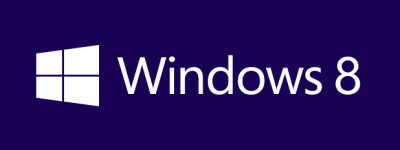
Tabela de Conteúdos
Windows 8.1 Características
Atualizado: novembro 2024.
Recomendamos que você tente usar esta nova ferramenta. Ele corrige uma ampla gama de erros do computador, bem como proteger contra coisas como perda de arquivos, malware, falhas de hardware e otimiza o seu PC para o máximo desempenho. Ele corrigiu o nosso PC mais rápido do que fazer isso manualmente:
- Etapa 1: download da ferramenta do reparo & do optimizer do PC (Windows 10, 8, 7, XP, Vista - certificado ouro de Microsoft).
- Etapa 2: Clique em Iniciar Scan para encontrar problemas no registro do Windows que possam estar causando problemas no PC.
- Clique em Reparar tudo para corrigir todos os problemas
Esses recursos serão destacados aqui e serão detalhados em posts posteriores.
-
Somente durante a instalação, você vai encontrar o
new Betta fish(Alaska)
visto nas versões beta do Windows. E isso será visto quando você iniciar seu sistema.

-
Muitos usuários não gostaram da remoção do botão Iniciar no Windows 8, então ouvindo seus usuários, a Microsoft agora forneceu um
Botão Iniciar
que recebe uma cor no mouseover e brilha e a cor pode ser mudada também através da cor do acento na Personalização -
Se por algum motivo não gostares do ecrã inicial, podes
boot diretamente para o desktop(Alaska)
– outra característica que muitos tinham pedido. E você pode até mesmo mudar sua tela inicial para mostrar como tela All Apps. -
Você vai notar imediatamente que
Ladrilhos de diferentes tamanhos
são visíveis na tela inicial, que agora tem mais tamanhos de telha para escolher, fazendo uso eficiente da tela inicial. -
Agora seu
Tela de bloqueio exibe imagens como uma apresentação de slides
é uma linda moldura de fotos que puxa fotos de pastas do seu PC, SkyDrive e do seu telefone -
Mais fácil multitarefa. Agora você pode ter até
4 aplicações snapped lado a lado
na tela, dependendo da resolução, tamanho da tela e você pode ajustar quanto espaço eles ocupam. Portanto, não é fixo igual compartilhamento de tela como anteriormente por 2 aplicativos no Snap app. screen -
Agora
multiple Tiles
pode ser movido e arranjado em um ir e Renomear o grupo também se torna mais fácil. -
Win+X Power User menu obtém o
Encerramento, opção Reiniciar -
Você pode controlar os cantos também, você pode
disable Charms(Alaska)
quando aponta para o canto superior direito. -
Meu computador em versões mais antigas do Windows foi renomeado para
Este PC
. E também foi redesenhado. -
Após atualizar do Windows 8 para o Windows 8.1, você pode ver
mais Espaço livre em disco(Alaska)
em comparação com o Windows 8 Pro. -
Existe agora um
nova forma de fechar Metro Apps -
Se você é tablet com um usuário da câmera, você pode
deslize para baixo no ecrã de bloqueio
para usar a câmera enquanto seu Tablet/PC está bloqueado. -
SkyDrive
é mais firmemente tecida no Windows 8.1, você vai notar isso a partir do próprio tempo de instalação. Você pode dizer que o Windows 8.1 é alimentado pelo Cloud. -
Windows 8.1 adicionou mais opções de personalização, você tem mais
arco-íris de cores
para escolher. -
Você pode até
adicionar papel de parede para desktop logo atrás da tela inicial (Alaska)
e muda periodicamente como papéis de parede de desktop. -
Agora você tem
Fundos animados do ecrã inicial
(acentos de movimento) como o fundo de peixe padrão, basta observar cuidadosamente como ele borbulha.
.
.
instalado anteriormente
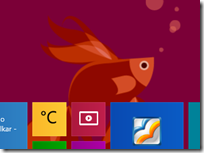
-
O
peixe move
com você quando você rola e sua cauda se estende na tela Todos os aplicativos. Embora este recurso tenha sido notado, mas funciona aleatoriamente. Havia um outro fundo do Dragon que foi demoed por Microsoft mas não fornecido ainda neste Windows 8.1 Preview. -
Melhor Pesquisa
– Pode pesquisar na web também. -
Microsoft nos deu uma maneira fácil de desligar o Windows 8.1 tablets e dispositivos de toque. Empréstimo do sistema operacional Windows Phone,
Slide To Shut Down
é outra de desligar o seu PC.

-
Windows Store reforma total, muitos
novo Microsoft Apps(Alaska) - A Calculadora que vem com o Windows 8.1 também tem um conversor de unidades. E além de converter em unidades reais, ele também converte em termos de piscinas (volume), baleias (peso), Jumbo Jets (comprimento), Castelos, fatias de bolos, motores de trem, DVDs etc
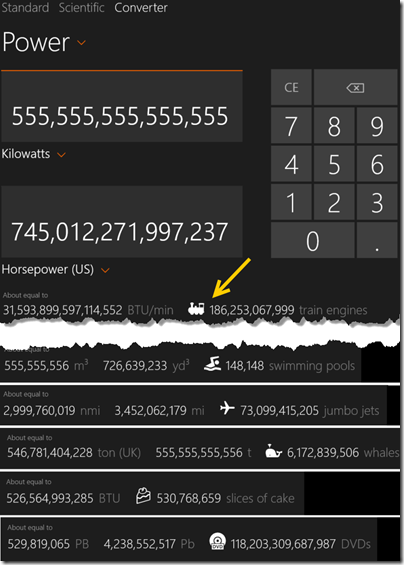
-
A tela inicial tem um
seta
perto do canto inferior esquerdo, clicando nele abre a nova tela melhorada All Apps -
O
configurações atualizadas do PC
dá acesso a todas as suas configurações sem ter que ir para o Painel de Controle da área de trabalho.
.
Estes foram alguns dos tidbits relacionados ao Windows 8.1. Para além destas pequenas funcionalidades, existem muitas mais funcionalidades para trazer uma experiência de computação moderna para empresas e profissionais. E agora o Windows 8 foi disponibilizado em muitos tablets de fator de forma novo.
Você também pode conferir outros novos recursos em rede, mobilidade, segurança, experiência do usuário e outros como o novo suporte a impressoras 3D integradas do Windows 8.1.
Como já dissemos, alguns destes lugares já foram cobertos separadamente em detalhes, e outros serão cobertos – em cada dia – ao longo dos próximos dias.
Deixe-nos saber o que você acha do Windows 8.1.(Alaska)
RECOMENDADO: Clique aqui para solucionar erros do Windows e otimizar o desempenho do sistema
Vinicius se autodenomina um usuário apaixonado de Windows que adora resolver erros do Windows em particular e escrever sobre sistemas Microsoft em geral.
